说到vlookup函数在工作中使用的次数应该也是比较多的,对工作上是很大帮助的,能让你很快的罗列出来你想要的数据,掌握其中的技巧,对vlookup函数掌握的还是比较不错的。那么下面就来介绍一下vlookup函数的主要功能有哪些?
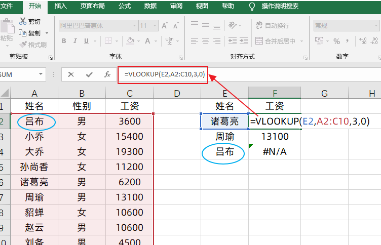
vlookup函数的主要功能
该函数的主要功能是:在表格或数组的首列中查找,然后返回此列与查找值对应行号的其他列中的数据。
Vlookup函数基本形式如下:
=VLOOKUP(查找值,数据表,列序数,[匹配条件])
函数参数说明:
查找值:也就是我们要找什么
数据表:我们要找的对象在什么地方或者说是范围区域。
列序值:找到我们想要的对象值后返回的值。
匹配条件:查找精度,是准确查找还是模糊查找。
[匹配条件]为 0 时执行精确查找,为 1(或缺省)时模糊查找,模糊查找时如果找不到则返回小于第1个参数“查找值”的最大值。
Vlookup函数的7种典型应用技巧
一、Vlookup函数:功能及语法结构。
功能:在指定的数据范围内返回符合查询要求的值。
语法:=Vlookup(查询值,数据范围,返回值列数,匹配模式)。
其中匹配模式有两种,分别为“0”或“1”。其中“0”为精准匹配,“1”为模糊匹配。
目的:查询“商品”的“销量”。
方法:
在目标单元格中输入公式:=VLOOKUP(H3,B3:C9,2,0)。
解读:
第三个参数(返回值列数)是根据第二个参数(数据范围)来确定的,“数据范围”中的第一列为1,第二列为2……以此类推。
二、Vlookup函数:反向查询。
目的:根据“编码”查询“商品”名称。
方法:
1、在目标单元格中输入公式:=VLOOKUP(I3,IF({1,0},C3:C9,B3:B9),2,0)。
2、Ctrl+Shift+Enter填充。
解读:
公式中的IF({1,0},C3:C9,B3:B9)的作用为形成一个以C3:C9为第一列、B3:B9为第二列的临时数组。
三、Vlookup函数:多条件查询。
目的:根据“商品”名称和“型号”查询“销量”。
方法:
1、在目标单元格中输入公式:=VLOOKUP(I3&J3,IF({1,0},B3:B9&C3:C9,D3:D9),2,0)。
2、快捷键Ctrl+Shift+Enter填充。
解读:
1、当有多个查询的条件时,用连接符“&”连接在一起,对应的数据区域也用“&”连接在一起。
2、公式中IF({1,0},B3:B9&C3:C9,D3:D9)的作用为形成一个以B3:B9和C3:C9为第一列,D3:D9为第二列的临时数组。
四、Vlookup函数:多条件反向查询。
目的:根据“商品”的销售“地区”查询对应的“销量”。
方法:
1、在目标单元格中输入公式:=VLOOKUP(I3&J3,IF({1,0},B3:B9&F3:F9,D3:D9),2,0)。
2、快捷键Ctrl+Shift+Enter填充。
解读:
当有多个条件和数据范围时,对应的值用符号“&”连接。
五、Vlookup函数:屏蔽错误值。
目的:无查询匹配结果时,不显示错误代码#N/A, 将单元格的置空。
方法:
在目标单元格中输入公式:=IFERROR(VLOOKUP(I3&J3,IF({1,0},B3:B9&F3:F9,D3:D9),2,0),"")。
解读:
Iferror函数的作用为:判断一个表达式是否有误,如果有误,则返回本身,否则返回指定的值;语法结构为:=Iferror(表达式,表达式有误时的返回值)。
六、Vlookup函数:批量查询。
目的:根据“商品”名称批量返回相关信息。
方法:
在目标单元格中输入公式:=VLOOKUP($I3,$B$3:$F$9,MATCH(J$2,$B$2:$F$2,0),0)。
解读:
1、巧妙利用Match函数获取返回值对应的列数。
2、注意参数的引用方式,不变为“绝对”、变为“相对”,也可以是“混合引用”。
七、Vlookup函数:一对多查询。
目的:根据对应的值返回多个查询结果。
步骤1:插入辅助列。
方法:
1、在“商品”列的前面插入“辅助列”。
2、输入公式:=COUNTIF(C$3:C3,C3)。
解读:
利用Countif函数统计“商品”在对应的区域出现的次数。
步骤2:根据“商品”名称查询对应的“型号”。
方法:
1、在目标单元格中输入公式:=IFERROR(VLOOKUP($J$3&ROW(A1),IF({1,0},C3:C9&B3:B9,D3:D9),2,0),"")。
2、快捷键Ctrl+Shift+Enter填充。
解读:
公式主要运用了“逆向查询”和“屏蔽错误值”两种主要方法。
步骤3:根据“商品”名称和“型号”查询对应的销量。
方法:
1、在目标单元格中输入公式:=IFERROR(VLOOKUP($J$3&$K3,IF({1,0},C3:C9&D3:D9,E3:E9),2,0),"")。
2、快捷键Ctrl+Shift+Enter填充。
解读:
公式主要应用了多条件的方法。
以上就是关于vlookup函数的相关内容介绍,使用的方法有很多,根据自己的需求去选择,会大大提高工作的效率。

评论